準備作業(データベース情報の確認)で確認した情報をお手元にご用意ください。
なお、本マニュアルでは、例として以下環境で説明をしています。
実際に編集される際は、お客様の環境に置き換えてご利用ください。
| ホストサーバ | mysql.lt-manual.info |
|---|---|
| データベース名 | lt_manual_info |
| ユーザー名 | lt-manual.info |
ご利用環境にMovable Typeをインストールします。
準備作業(データベース情報の確認)で確認した情報をお手元にご用意ください。
なお、本マニュアルでは、例として以下環境で説明をしています。
実際に編集される際は、お客様の環境に置き換えてご利用ください。
| ホストサーバ | mysql.lt-manual.info |
|---|---|
| データベース名 | lt_manual_info |
| ユーザー名 | lt-manual.info |
ブラウザを起動し、http://www.ドメイン名/cgi-bin/mt/mt.cgi にアクセスします。

「Movable Type」の画面が表示されます。
「Movable Typeにサインイン」をクリックします。
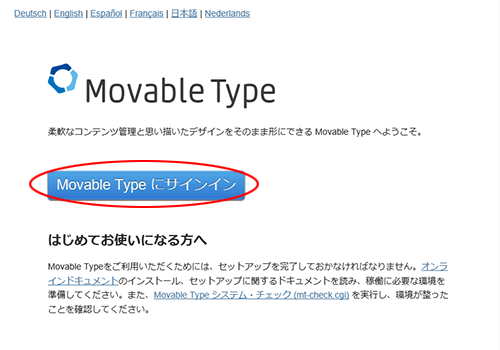
使用言語を選択し、「開始」をクリックします。
| 使用言語 | 「日本語」を選択 |
|---|
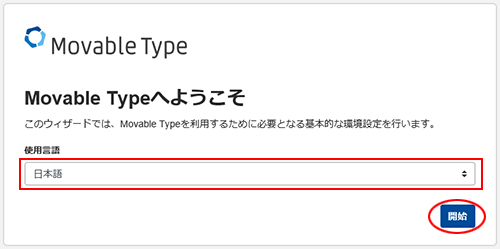
「システムチェック」の画面が表示されます。
「次へ」をクリックします。
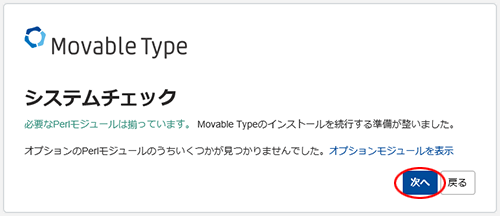
「データベース設定」の画面が表示されます。
必要事項を入力し、「接続テスト」をクリックします。
| データベースの種類 | 「MySQLデータベース」を選択 |
|---|---|
| データベースサーバ | 準備作業(データベース情報の確認)で確認した「ホストサーバ」を入力 |
| データベース名 | 準備作業(データベース情報の確認)で確認した「データベース名」を入力 |
| ユーザー名 | 準備作業(データベース情報の確認)で確認した「ユーザー名」を入力 |
| パスワード | データベースの「パスワード」を入力
|
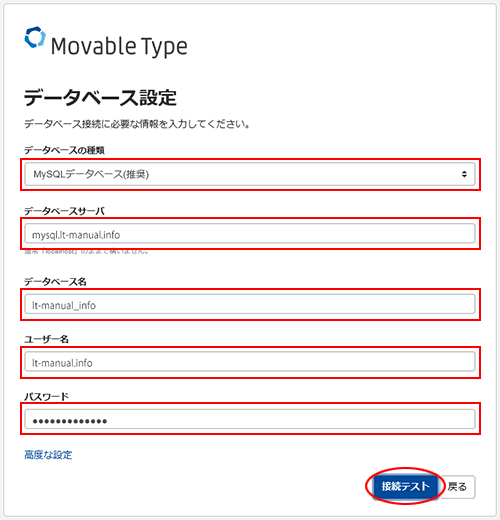
「データベースの設定を完了しました。」と表示されます。
「次へ」をクリックします。
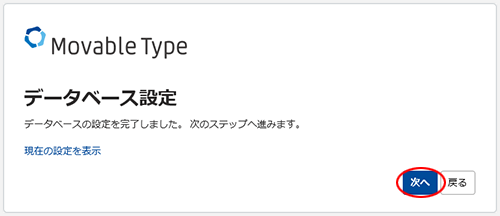
「メール設定」の画面が表示されます。
必要事項を入力し、「テストメールを送信」をクリックします。
| システムメールアドレス | システム用のメールアドレスを入力
|
|---|---|
| メール送信プログラム | 「Sendmail」を選択 |
| sendmailのパス | 「/usr/sbin/sendmail」と入力 |
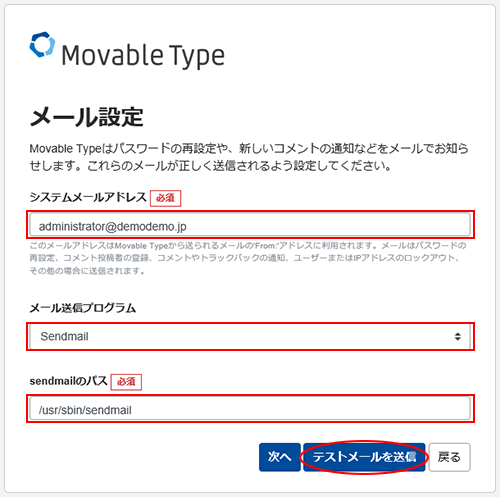
必要事項を入力し、「送信」をクリックします。
入力したメールアドレスにテストメールが送信されます。
| テストメールが送られるメールアドレス | ご利用されているメールアドレスを入力
|
|---|
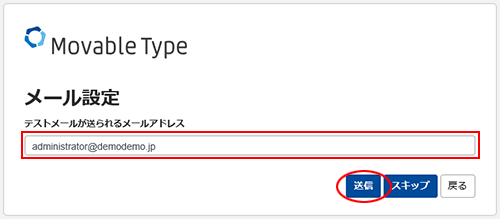
「次へ」をクリックします。
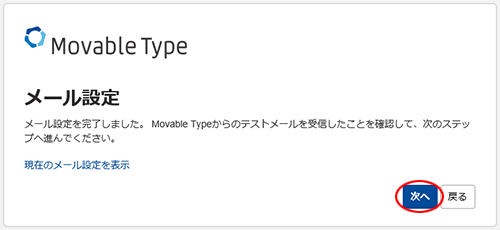
「Movable Type Proの設定を完了しました。」と表示されます。
「次へ」をクリックします。
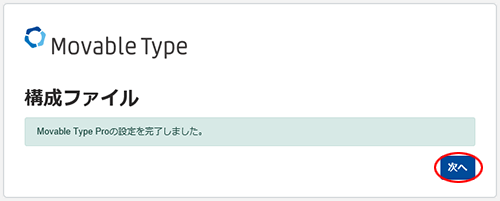
「アカウントの作成」の画面が表示されます。
必要事項を入力し、「インストール」をクリックします。
| ユーザー名 | 任意の文字列を入力
|
|---|---|
| 表示名 | 任意の文字列を入力
|
| 電子メール | ご利用されているメールアドレスを入力 |
| 使用言語 | 「日本語」を選択 |
| パスワード | 任意の文字列を入力
|
| パスワード確認 | 再度、上記で入力した「パスワード」を入力 |
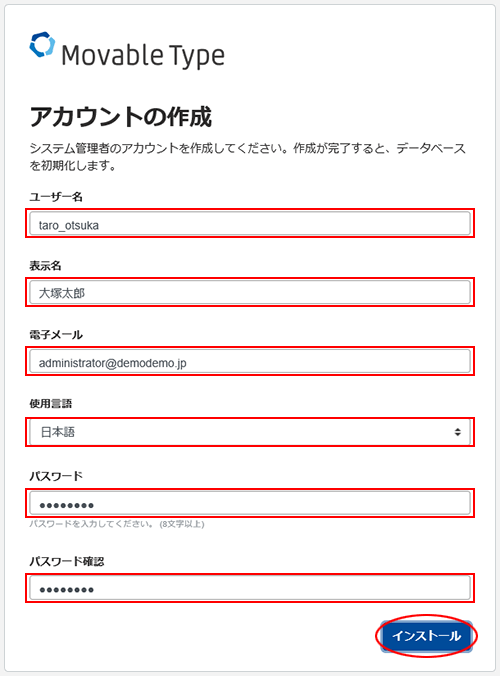
「インストールを完了しました!」と表示されます。
「Movable Typeにサインイン」をクリックします。
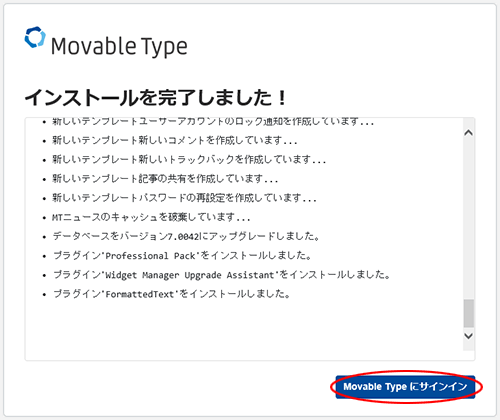
Movable Typeの画面が表示されます。「サインアウト」をクリックします。
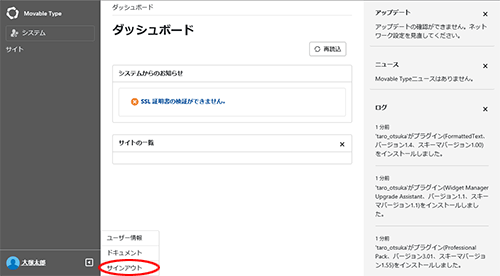
以上でMovable Typeの設定は全て終了です。